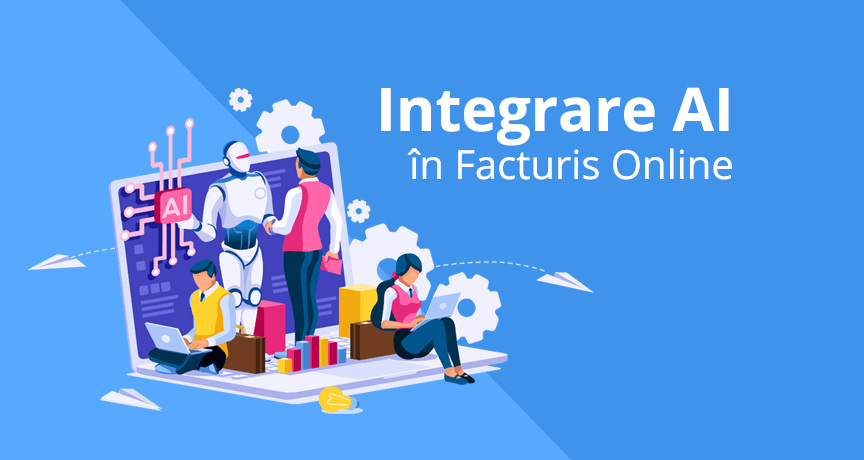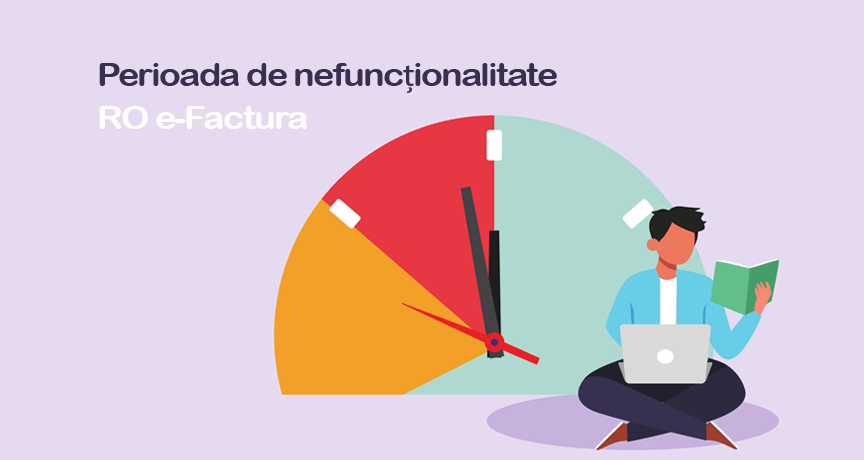Emitere NIR
NIR – Nota de Intrare si Receptie, se intocmeste la sosirea marfurilor de la furnizor si la intrarea acestora in gestiunea unitatii.
Se completeaza in baza facturilor sau a avizului de insotire a marfii.
Pentru a introduce un NIR in baza de date este necesar sa completati toate datele cerute, sa introduceti produsele conform documentului de primire, dupa care apasati butonul Emite NIR.
Furnizor – introduceti numele furnizorului asa cum apare pe document. Deasemenea puteti tasta numele clientului si programul va va afisa automat la introducerea a mai mult de doua caractere furnizorii gasiti in baza de date care sa contina caracterele.
Nr. Auto – se introduce nr. auto al masinii cu ajutorul careia a fost livrata marfa sau numele delegatului.
Tip Document – selectati tipul documentului in baza caruia v-a fost livrata marfa (factura de la furnizor, aviz de insotire a marfii).
Nr Document – introduceti numarul documentului in baza caruia v-a fost livrata marfa.
Nr NIR – este numarul NIR-ului ce urmeaza a fi introdus; el va aparea automat, consecutiv fata de ultimul introdus;
Data – este setata automat de catre program cu data curenta, ea putand fi schimbata;
Gestiunea – selectati gestiunea in care se vor introduce produsele; in cazul in care aveti mai multe gestiuni.
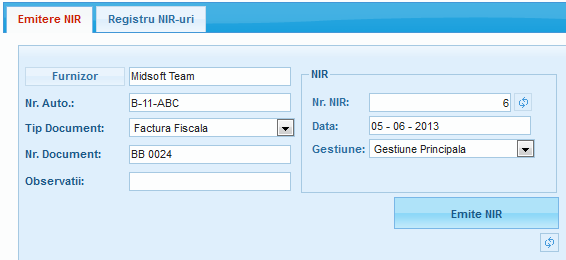
Introduceti produsele receptionate in NIR.
Produs – reprezinta numele produsului pe care doriti sa il introduceti.
Puteti tasta numele produsului si programul va va afisa automat la introducerea a mai mult de doua caractere produsele gasite in baza de date care sa contina caracterele introduse.
Apasand butonul Produs se deschide o noua fereastra in care sunt afisate toate produsele (Nomenclator Produse). Daca se apasa dublu-click pe produsul respectiv sau se actioneaza butonul Trimite, se inchide fereastra deschisa si apare numele produsului (astfel se poate selecta foarte usor un produs – se pot folosi si criteriile de cautare pentru a restrange lista);
UM – reprezinta unitatea de masura a produsului/serviciului;
TVA – reprezinta valoarea TVA per produs;
Pret achizitie (fara TVA) – reprezinta pretul de intrare conform documentului de livrare a marfii;
Pret achizitie (cu TVA) – reprezinta pretul unitar al produsului cu TVA;
Valoare (fara TVA) – reprezinta valoarea totala a produselor la pretul de achizitie fara TVA;
Valoare TVA – reprezinta valoarea totala a TVA;
Valoare Totala – reprezinta valoarea totala a produselor la pretul de achizitie incluzand TVA;
Cantitate conf. Document – reprezinta cantitatea de produse conform documentului;
Cantitate receptionata – reprezinta cantitatea de produse livrate efectiv
Adaos (%) – reprezinta procentul pe care doriti sa il adaugati la valoarea de intrare a produsului;
TVA – reprezinta valoarea TVA per produs;
Pret vanzare (fara TVA) – reprezinta pretul produsului vandut fara TVA;
Pret vanzare (cu TVA) – reprezinta pretul unitar al produsului vandut cu TVA, pretul de raft;
Valoare (fara TVA) – reprezinta valoarea totala a produselor la pretul de vanzare fara TVA;
Valoare TVA – reprezinta valoarea totala a TVA;
Valoare Totala – reprezinta valoarea totala a produselor la pretul de vanzare incluzand TVA;
Moneda – reprezinta moneda in care se va calcula valoarea documentului.
Calculeaza – realizeaza urmatoarele:
- daca s-a introdus doar Pret achizitie (fara TVA) atunci se calculeaza automat Pret achizitie (cu TVA), Valoarea (fara TVA) si Valoarea Totala
- daca s-a introdus doar Pret achizitie (fara TVA), Cantitatea si Adaos% atunci se calculeaza automat toate celelalte campuri.
Se apasa butonul Adauga si produsul va cobora in lista de produse.
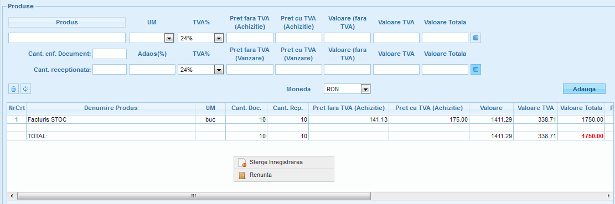
Daca se doreste stergerea unui produs din lista (introdus gresit) se selecteaza acel produs si se apasa butonul Sterge sau se actioneaza click-dreapta, Sterge Inregistrarea, pe linia cu produsul din lista, dupa care se va sterge din lista produsul selectat.
Daca dupa recalculare apar mici diferente (datorita rotunjirilor) se poate interveni asupra valorilor si modifica conform documentului de intrare (factura fiscala sau aviz de insotire).
Pentru salvarea inregistrarii se va apasa butonul Emite NIR.
In cadrul meniului Configurare – Stoc Gestiune – Modele NIR puteti alege modul de printare al unui NIR :
Model 1 de NIR cu TVA (bifa Model 1 cu TVA)
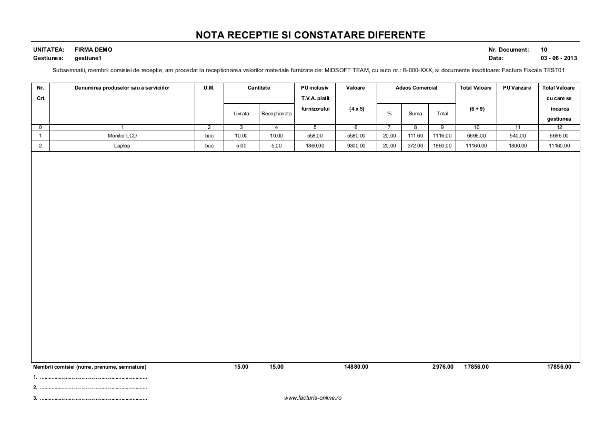
Model 2 de NIR cu TVA (bifa Model 2 cu TVA);
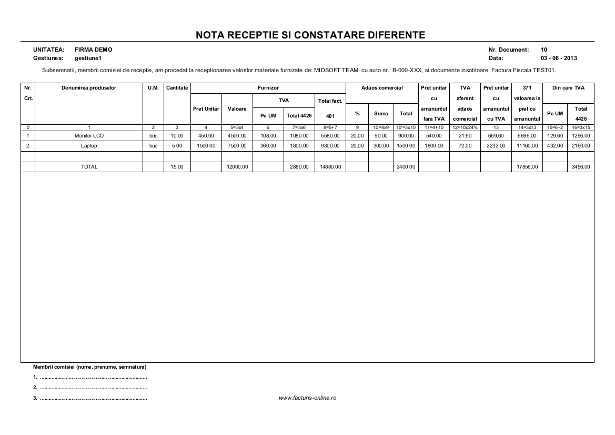
Model 3 de NIR cu TVA (bifa Model 3 cu TVA);
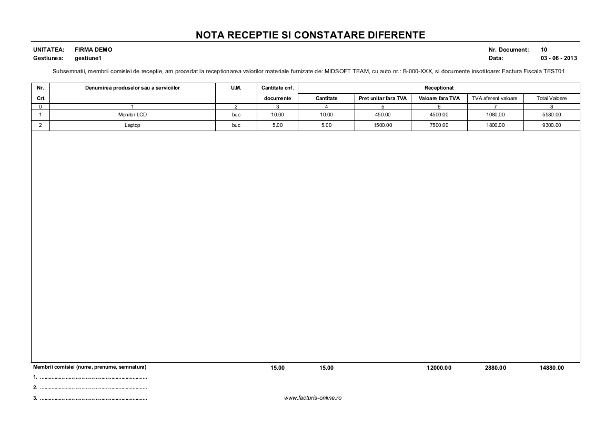
Model 1 de NIR fara TVA (bifa Model 1 fara TVA).
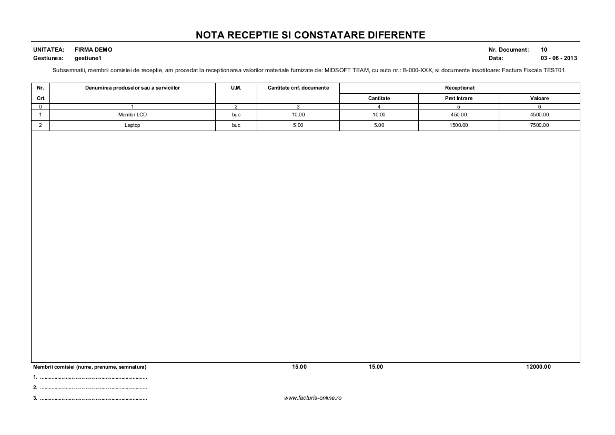
IAN.
2018